Snapchat è una delle app di messaggistica più popolari al giorno d'oggi. Inoltre, come sviluppata da Snap Inc., questa app consente agli utenti di inviare e ricevere scatti o video e immagini visibili per un periodo di tempo. Significa che se invii un video a uno dei tuoi amici, può vederlo solo una volta perché una volta aperto e terminato di visualizzarlo, il file scomparirà da solo. Ciò che lo rende più sfortunato è che non ci sono pulsanti di download ovunque. Pertanto, se ci sarà un momento in cui desideri o addirittura hai bisogno di conservare il file che stai per ricevere Snapchat, registrazione dello schermo sarebbe la soluzione migliore.
Ciò significa che devi familiarizzare con i modi per svolgere questo compito. In questo modo, non ci sarà alcuna possibilità di perdere gli snap che ricevi. Quindi, preparati a imparare i modi più semplici e veloci per registrare il tuo Snapchat sugli schermi Android e iPhone di seguito.
Parte 1. Il modo migliore per registrare Snapchat su iPhone e Android
Il AVAide Screen Recorder è il metodo più efficace da utilizzare per rispondere a questo, sollevando spesso la domanda su come registrare uno schermo su Snapchat senza tenere premuto il pulsante. Sì, avete letto bene. Con questo software per desktop e Mac, non è necessario che tu tocchi una scheda sul tuo dispositivo mobile solo per registrare lo schermo perché l'attività verrà eseguita sul dispositivo del tuo computer. Inoltre, il AVAide Screen Recorder offre agli utenti varie buone opzioni come la registrazione degli altoparlanti del telefono, la risoluzione e la risoluzione di uscita prima della registrazione dello schermo.
Cos'altro? Mentre sei nel processo di registrazione, questo fantastico software ti permetterà di scattare istantanee per farti catturare anche i momenti salienti di un video riprodotto su Snapchat. Nonostante ciò, questo registratore dello schermo Snapchat offre agli utenti la condivisione più accessibile del file appena registrato su varie piattaforme di social media popolari!
- Cattura tutti i dettagli importanti dei tuoi video e foto su Snapchat.
- Consenti agli utenti di modificare le procedure di registrazione dello schermo prima, durante e dopo.
- Produci video di alta qualità con audio di alta qualità.
- Viene fornito con una funzione di condivisione facile.
- Consentono di produrre file video registrati in vari formati video.
Passaggi dettagliati su come utilizzare AVAide Screen Recorder per registrare lo schermo
Passo 1Acquista il software
Innanzitutto, assicurati che il dispositivo del tuo computer abbia questo software, sia desktop che Mac. In caso contrario, premi gentilmente il pulsante di download presentato sopra per acquisire rapidamente questo strumento e avviare l'attività per registrare lo schermo su Snapchat.
Passo 2Usa il registratore telefonico
Dopo aver installato lo strumento, avvialo e seleziona Telefono dai più registratori sull'interfaccia. Puoi anche fare riferimento al Di più selezione per vedere gli altri registratori che non sono visibili sull'interfaccia. Quindi, nella nuova finestra, scegli tra i Registratore iOS o Registratore Android in base al cellulare che utilizzi.
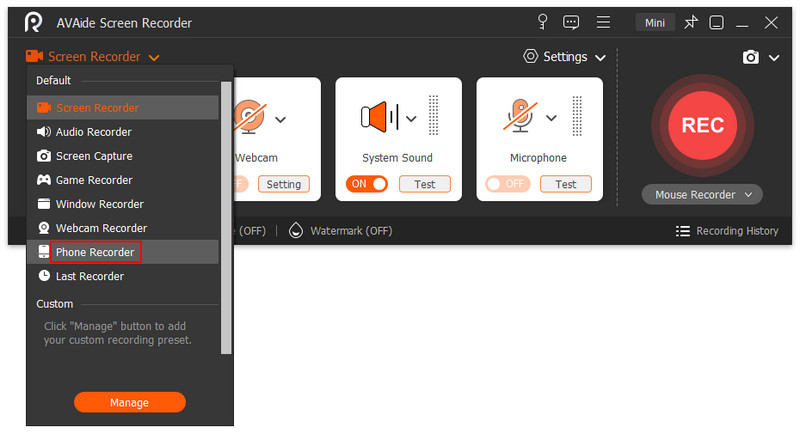
Passaggio 3Collega il tuo dispositivo al mirror
Ora colleghiamo il dispositivo mobile seguendo i semplici passaggi indicati nella nuova finestra. Assicurati solo di aver colpito il Clonazione schermo scheda al passaggio due.
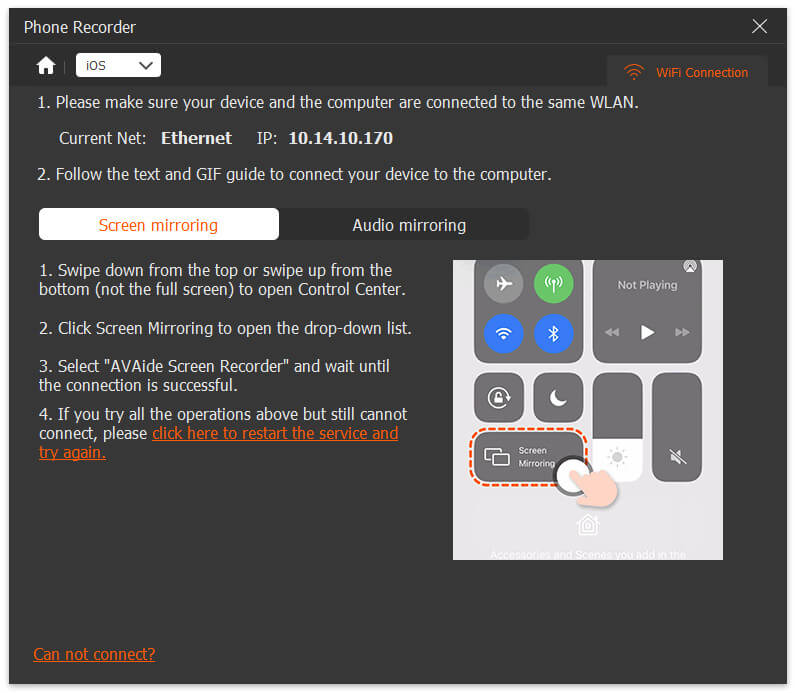
Passaggio 4Schermata iniziale Registra Snapchat
Dopo aver collegato correttamente i dispositivi, apparirà la finestra di registrazione. Lì, vedrai opzioni come il Disco, Istantaneae le altre preimpostazioni per il tuo video, incluso lo schermo del tuo cellulare. Ora avvia Snapchat sul tuo telefonino, quindi premi il Disco pulsante per avviare la registrazione dello schermo.
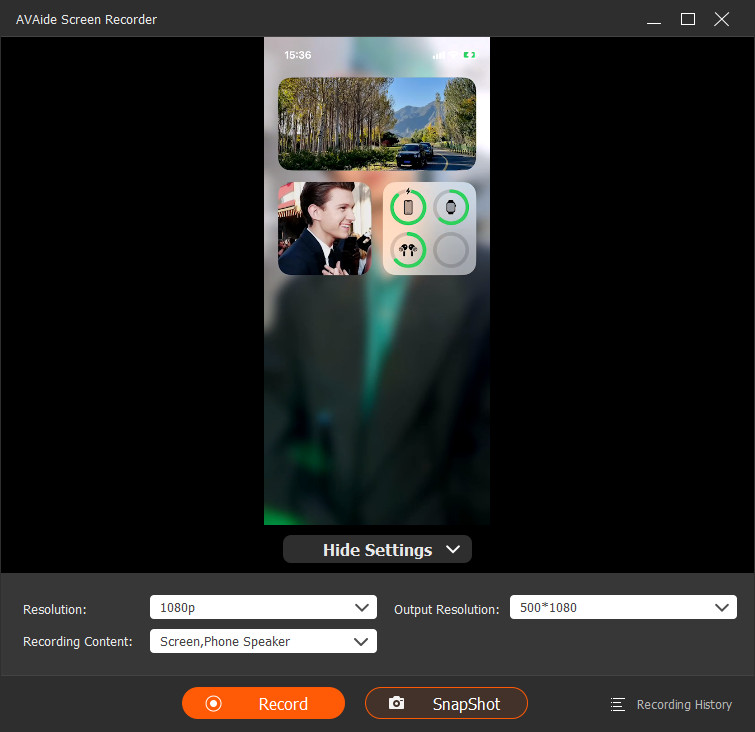
Passaggio 5Esporta la registrazione
È possibile interrompere la registrazione in qualsiasi momento premendo su Fermare pulsante. Successivamente, lo strumento ti porterà alla finestra di esportazione, dove puoi modificare il file registrato. Questa volta, puoi anche scattare un'altra istantanea facendo clic su Telecamera icona se hai perso alcuni dettagli dello schermo registrato su Snapchat. In caso contrario, fare clic su Esportare pulsante per mantenere il file finalmente.
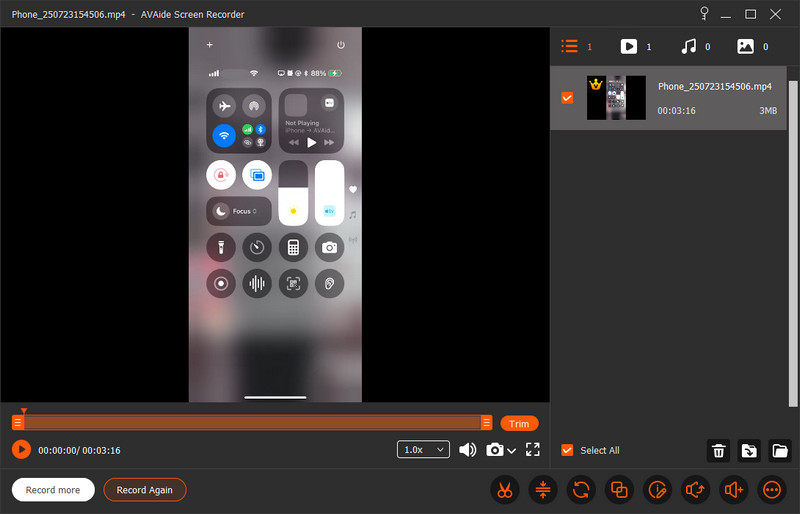
Parte 2. Linee guida complete per registrare Snapchat su Android
Solo per farti sapere che Snapchat rileva la registrazione dello schermo eseguita con i telefoni cellulari, a differenza del metodo di mirroring. Dopotutto, Snapchat è stato sviluppato e viene fornito con protezione della privacy, proprio come altre piattaforme di social media. Pertanto, è sempre bene utilizzare uno strumento di terze parti nella registrazione dello schermo per registrare in sicurezza. Altrimenti, se non hai voglia di farlo, e registri lo schermo di questa piattaforma con la coscienza a posto, meglio attaccare lo screen recorder integrato del tuo Android.
Gli ultimi dispositivi Android hanno preso parte all'innovazione, poiché hanno anche preso parte ad essa ottenendo strumenti avanzati e potenti come schermi e registratori audio. Detto questo, la registrazione dello schermo su Snapchat sarebbe accessibile in qualsiasi momento. Segui i passaggi seguenti nel farlo.
Passo 1Attiva la modalità aereo
Prima fermata, considera di spegnere il tuo Modalità aereo per avere una registrazione dello schermo fluida e senza distrazioni. Scorri verso il basso lo schermo del tuo Android e cerca la suddetta impostazione; è con il Aereo icona.
Passo 2Avvia lo Screen Recorder
Ora, nella stessa pagina del Centro azione, cerca il Registratore dello schermo strumento e toccalo. Una volta avviato, apparirà la barra mobile dello strumento.
Passaggio 3Avvia la registrazione
Avvia Snapchat e sulla barra mobile tocca il Rosso e inizia a registrare lo schermo su Snapchat. A proposito, puoi anche navigare in Collocamento icona per personalizzare i parametri di questo registratore prima della registrazione.
Passaggio 4Interrompi la registrazione
Quindi, una volta terminato, tocca il Rosso pulsante di nuovo per interrompere. Disattiva la modalità aereo e lo strumento di registrazione dello schermo e controlla il file registrato nella tua galleria.
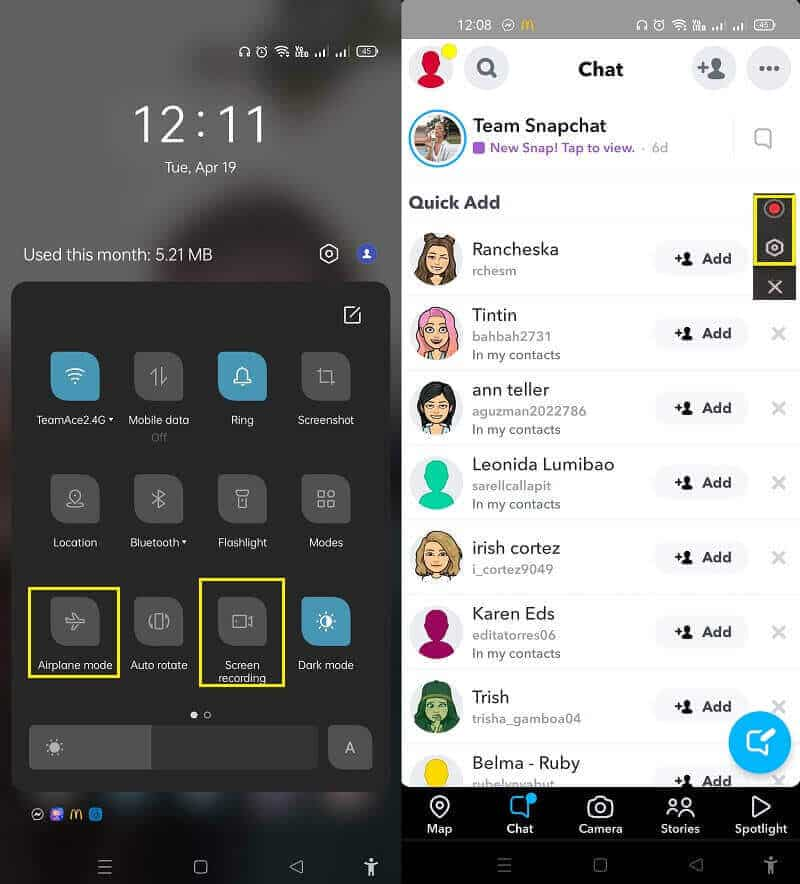
Parte 3. Come registrare lo schermo Snapchat su iPhone
Ovviamente, non finiremo questo articolo senza insegnarti come eseguire l'attività utilizzando un dispositivo iPhone. Fortunatamente, gli iPhone sono anche generosi nel fornire ottimi strumenti insieme alle loro funzionalità. Bene, dovrebbero mantenere la loro supremazia. Tuttavia, quando si tratta di registrazione dello schermo su Snapchat, il registratore integrato dell'iPhone fornisce parametri inferiori rispetto a quelli di Android. È perché non vedrai nient'altro che i pulsanti di avvio, arresto e microfono sull'iPhone. Tuttavia, gli iPhone sono famosi per produrre risultati eccellenti, quindi dimostriamolo seguendo i passaggi su come registrare lo schermo di seguito.
Passo 1Abilita il registratore dello schermo
Il registratore dello schermo di solito non fa parte dell'app di facile accesso su iPhone a meno che non sia stato abilitato. Vai alle impostazioni e cerca il Centro di controllo per abilitarlo. Successivamente, scorri lo schermo fino a raggiungere il Registrazione dello schermo app, tocca quindi il verde Più segno per abilitarlo.
Passo 2Avvia la registrazione dello schermo
Accedi allo strumento appena abilitato sul tuo Centro di controlloe ti consentirà di iniziare a registrare lo schermo su Snapchat. Per interrompere la cattura, premi il tasto Rosso pulsante o, per altri modelli di iPhone, il pulsante di arresto nell'area rossa nella parte superiore dello schermo. Ad ogni modo, una volta terminato, controlla lo schermo registrato sulla tua galleria fotografica.
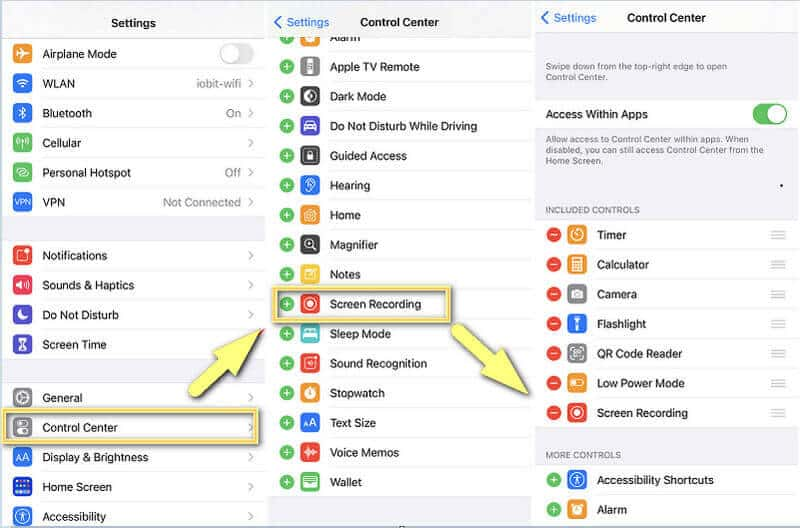
Bisogno di registra l'audio sul tuo iPhone, clicca qui per saperne di più dettagli.
Parte 4. Domande frequenti sulla registrazione dello schermo su Snapchat
Snapchat mi avviserà quando qualcuno sullo schermo registra la mia storia?
Sì. Snapchat ti avviserà quando qualcuno registra la tua storia, anche se presenterà la notifica con icone. Le frecce di solito illustrano le icone per gli screenshot o le registrazioni dello schermo con i colori corrispondenti. La freccia blu significa che qualcuno ha catturato la tua chat, la freccia rossa significa che qualcuno ha catturato i tuoi scatti senza audio e la freccia viola indica che qualcuno ha catturato gli snap con l'audio.
Come registrare su Snapchat senza tenere premuto il pulsante di registrazione?
L'ultimo aggiornamento di Snapchat consente agli utenti di continuare la registrazione senza premere continuamente il pulsante di registrazione. Per provare, inizia a registrare una storia, quindi noterai l'icona di un lucchetto accanto al pulsante di registrazione. Scorri il pulsante di registrazione nella direzione dell'icona del lucchetto.
Come catturerò le storie del mio amico su Snapchat a sua insaputa?
Se non vuoi che il tuo amico venga avvisato per aver registrato le sue storie su Snapchat, usa il metodo mirror o uno strumento di terze parti nella registrazione dello schermo.
Hai appena imparato i diversi modi per catturare schermate su Snapchat. Tuttavia, questo non significa tollerare di registrare gli snap di qualcuno senza prima avvisarlo. Esercitati a chiedere prima il permesso. D'altra parte, per alcuni casi in cui non puoi fare a meno di... registrazione dello schermo su SnapchatUtilizza il metodo AVAide Screen Recorder per una procedura più sicura, efficace e di maggior successo! Inoltre, funziona anche come un valido registratore per webcam, in grado di registrare video per creare un effetto picture-in-picture.
Cattura le attività sullo schermo con audio, riunioni online, video di gioco, musica, webcam, ecc.
Registra schermo e video
- Registrazione schermo su Mac
- Registrazione schermo su Windows
- Registrazione schermo su iPhone
- Registra audio su iPhone
- Registra programmi TV senza DVR
- Screen Record Snapchat su iPhone e Android
- Registra una chiamata FaceTime
- Come utilizzare il VLC per registrare lo schermo
- Correggi il codice di errore Amazon 1060
- Risolto il problema con OBS Window Capture Black
- Come trasformare un PowerPoint in un video [Tutorial completo]
- Come realizzare video tutorial: preparativi e linee guida
- Come registrare lo schermo con audio su iOS 15 e versioni successive
- Come registrare lo schermo su TikTok: soluzioni desktop e mobili
- Come registrare lo schermo su Samsung in 2 modi comprovati [Risolto]
- Come registrare il gameplay su PS4 senza una scheda di acquisizione
- Come registrare il gioco su Xbox One [Tutorial completo]



 Download sicuro
Download sicuro


